Как в paint.net вырезать человека из групповой фотки
Как вырезать отдельного человека из групповой фотографии
На этом уроке я расскажу, как выделить портрет человека из групповой фотографии. Этот урок хоть и несложный, но имеет большое практическое значение. На этом уроке мы научимся вырезать объекты, используя альфа-маску. И так мы должны получить вот такой результат:

Из вот такой фотографии, найденной в интернете.

Выделять будем из групповой фотографии вот эту девушку:

Сначала создадим новый слой, на котором с помощью инструмента paint.net линия или кривая, попробуем обвести контур фотографии, которую мы хотим выделить. Для наглядности я использовал красный цвет, а вы можете использовать сразу черный. Просто черный на данном скриншоте выглядел бы неконтрастно. Но мы же умеем превращать потом любой цвет в черный, так что я использовал красный. Я надеюсь, вы догадываетесь, что инструмент линия и кривая приходится использовать несколько раз, что бы выделить такой контур.

Если вам удастся сделать замкнутый контур, то залейте внутреннее пространство с помощью инструмента paint.net заливка. Если с замкнутым контуром не получается никак, то закрасьте внутреннее пространство просто кисточкой. Хотя заливкой, конечно, проще.

Теперь превратим красный цвет в черный, используя коррекцию яркость и контрастность. Если вы сразу делали все черным цветом, можете этот шаг пропустить.
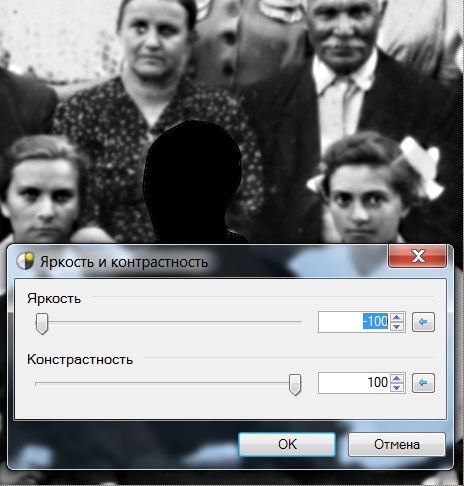
Залейте пустое пространство вокруг черного силуэта белым цветом и примените к слою эффект гауссово размытие. Это нужно для того, что бы сделать гладкие края, т.к. обвести контур человека, из которого получился наш силуэт, идеально ровно у вас скорее всего не получится.
Выделите содержимое слоя с размытым силуэтом. Скопируйте выделенную область в буфер обмена (Ctrl + Insert). Видимость слоя с силуэтом можно отключить. Примените дополнительный плагин paint.net Alpha Mask к слою с исходной фотографией.
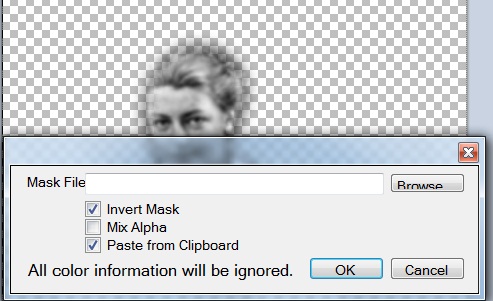
Вот, собственно, и все. Шахматные клеточки вокруг фотографии, если вы забыли, означают прозрачный фон. Т.е. вырезанную фотографию вы можете поместить на любой фон или вставить как элемент какого-нибудь коллажа.

